Aus Emis.wiki
Kadmin (Diskussion | Beiträge) |
Kadmin (Diskussion | Beiträge) |
||
| Zeile 47: | Zeile 47: | ||
Bei der RMA-Position gibt es verschiedene Optionen, die ausgefüllt werden können oder müssen (meistens hängt dies vom Lieferant ab). | Bei der RMA-Position gibt es verschiedene Optionen, die ausgefüllt werden können oder müssen (meistens hängt dies vom Lieferant ab). | ||
| + | [[Bild:RMA_position.jpg|500px]] | ||
| + | |||
| + | Zuerst muss der Kundenbereich ausgefüllt werden: | ||
| + | [[Bild:RMA_reparatur.jpg|500px]] | ||
| + | |||
| + | ◦ Beschreibung des Defekts: Hier sollte eine Beschreibung des Defekts eingetragen werden (dies kann auf deutsch und englisch geschehen), damit der Lieferant weiß, welches Problem bei diesem Artikel besteht. | ||
| + | |||
| + | ◦ Kosten der Position: Hier kann händisch eingetragen werden, wieviel diese RMA Position gekostet hat | ||
| + | |||
| + | ◦ Kaufdatum Kunde: Hier kann eingetragen werden, wann der Kunde den Artikel erworben hat (wichtig für Garantie) | ||
| + | |||
| + | ◦ Aktion: Es gibt drei Möglichkeiten, wie Sie mit dem Kunden weiter verfahren. | ||
| + | 1. Sie bieten ihm als Austausch ein Ersatzgerät an. | ||
| + | 2. Der Kunde erhält ein Leihgerät, so lange, bis er sein eigenes wieder zurückerhält. | ||
| + | 3. Der Kunde muss warten, bis sein Gerät entweder repariert oder ausgetauscht zurückkommt. | ||
| + | |||
| + | ◦ Garantiestatus: Gibt Auskunft über den Garantiestatus des Geräts | ||
| + | 1. In Bearbeitung (warte) | ||
| + | 2. Garantie wurde gewährt | ||
| + | 3. Garantie wurde abgelehnt | ||
| + | |||
| + | ◦ RMA Nummer Position: Falls es mehrere Positionen unter einem RMA Auftrag gibt, könnte es vom Lieferant aus sein, dass jede Position eine eigene RMA Nummer erhält. Diese wird hier eingetragen. | ||
| + | |||
| + | ◦ Angelegt Am, Angelegt Von: Die aus emis bekannten Felder, hier wird automatisch eingetragen, wer diese Position wann erstellt hat. | ||
| + | ◦ Beleg Kunde / Lieferant gedruckt: Gibt an, wann der Beleg für diesen RMA Auftrag an den Kunden oder Lieferanten gedruckt wurde. | ||
| + | |||
| + | |||
| + | Lieferantenbereich, wird ausgefüllt, wenn der Artikel wieder vom Lieferant zurückgeschickt wurde: | ||
Version vom 5. April 2011, 13:50 Uhr
Mit dem emis.rma Modul können Sie Reklamationsaufträge verwalten. Das Modul gliedert sich in zwei Teile.
1. RMA Kopf – Die Kopfdaten des RMA-Auftrags. Hierbei handelt es sich um den Lieferanten, bei dem der Artikel von Ihnen gekauft wurde.
2. RMA Positionen – Dies sind die Positionen, die zum RMA-Auftrag gehören. Genauer gesagt also die Artikel, die Sie an den Lieferanten einschicken.
Im Folgenden wird erklärt, wie in emis ein RMA-Auftrag abgebildet wird und welche Schritte dazu nötig sind. Emis bietet Ihnen relativ flexible Möglichkeiten an,
1. Erstellen eines neuen RMA-Auftrags
Ihr Kunde bringt einen defekten Artikel zurück, den er bei Ihnen erworben hat. 500px
Um hierfür einen neuen RMA-Auftrag anzulegen, wählen Sie auf der RMA-Kopfseite „F4 Neu“. Jetzt muss der Artikel zunächst im System gesucht werden.
Dazu gibt es verschiedene Suchmöglichkeiten:
1. Suche über Seriennummer.
Wenn der Artikel eine Seriennummer besitzt, ist dies wohl die einfachste Möglichkeit den Artikel zu finden.
2. Suche über Kundenadresse => Auftrag => Lieferantenadresse => Bestellung
Ist keine Seriennummer bekannt, dann wird die Suche ein bißchen aufwändiger. Suchen Sie zuerst den Kunden, der den Artikel zurückbringt. Anschließend werden alle Aufträge angezeigt, die diesem Kunden zugeordnet sind. Im unteren Fenster sehen Sie die Positionen des Auftrags. Wählen Sie die Position mit dem entsprechenden Artikel aus. Wählen Sie anschließend aus, bei welchem Lieferanten Sie diesen Artikel erworben haben. Danach werden Sie gefragt, ob alle Bestellungen zu diesem Lieferanten angezeigt werden sollen. Wählen Sie diese Option, wenn die Bestellung zum RMA-Auftrag hinterlegt werden soll.
3. Suche über Kundenadresse => Artikel => Lieferantenadresse
Wenn es unwichtig oder unbekannt ist, unter welchem Auftrag der Kunde den Artikel bei Ihnen erworben hat, wählen Sie diese Option. Hier wählen Sie zunächst den Kunden, dann den Artikel aus dem Artikelstamm und abschließend den Lieferanten, bei dem Sie den Artikel erworben haben.
4. Suche über Chargennummer
Existiert eine Chargennummer für diesen Artikel, ist dies ebenfalls eine einfache Möglichkeit einen RMA-Auftrag anzulegen, da bei der Charge alle relevanten Informationen gespeichert sind.
Nach dem Ende des Suchvorgangs wir ein neuer RMA Auftrag angelegt. Emis bietet auch die Möglichkeit Artikel unter einem RMA-Auftrag zu sammeln. Wenn also bereits ein offener RMA-Auftrag bei einem Lieferanten existiert, dann werden Sie gefragt, ob der neue Artikel unter dem vorhandenen RMA-Auftrag angelegt werden soll oder ein neuer RMA-Auftrag erstellt werden soll.
2. Ausfüllen der RMA Position
Bei der RMA-Position gibt es verschiedene Optionen, die ausgefüllt werden können oder müssen (meistens hängt dies vom Lieferant ab).
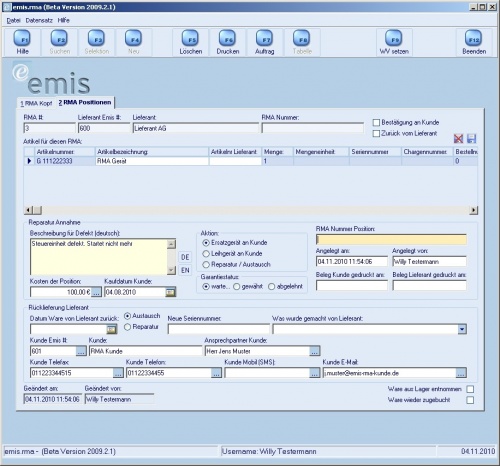
Zuerst muss der Kundenbereich ausgefüllt werden:

◦ Beschreibung des Defekts: Hier sollte eine Beschreibung des Defekts eingetragen werden (dies kann auf deutsch und englisch geschehen), damit der Lieferant weiß, welches Problem bei diesem Artikel besteht.
◦ Kosten der Position: Hier kann händisch eingetragen werden, wieviel diese RMA Position gekostet hat
◦ Kaufdatum Kunde: Hier kann eingetragen werden, wann der Kunde den Artikel erworben hat (wichtig für Garantie)
◦ Aktion: Es gibt drei Möglichkeiten, wie Sie mit dem Kunden weiter verfahren. 1. Sie bieten ihm als Austausch ein Ersatzgerät an. 2. Der Kunde erhält ein Leihgerät, so lange, bis er sein eigenes wieder zurückerhält. 3. Der Kunde muss warten, bis sein Gerät entweder repariert oder ausgetauscht zurückkommt.
◦ Garantiestatus: Gibt Auskunft über den Garantiestatus des Geräts 1. In Bearbeitung (warte) 2. Garantie wurde gewährt 3. Garantie wurde abgelehnt
◦ RMA Nummer Position: Falls es mehrere Positionen unter einem RMA Auftrag gibt, könnte es vom Lieferant aus sein, dass jede Position eine eigene RMA Nummer erhält. Diese wird hier eingetragen.
◦ Angelegt Am, Angelegt Von: Die aus emis bekannten Felder, hier wird automatisch eingetragen, wer diese Position wann erstellt hat. ◦ Beleg Kunde / Lieferant gedruckt: Gibt an, wann der Beleg für diesen RMA Auftrag an den Kunden oder Lieferanten gedruckt wurde.
Lieferantenbereich, wird ausgefüllt, wenn der Artikel wieder vom Lieferant zurückgeschickt wurde:
